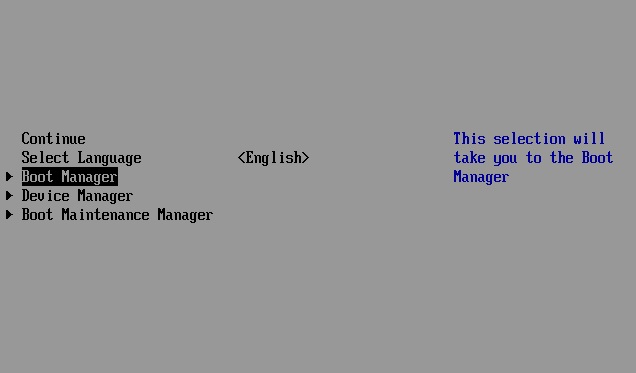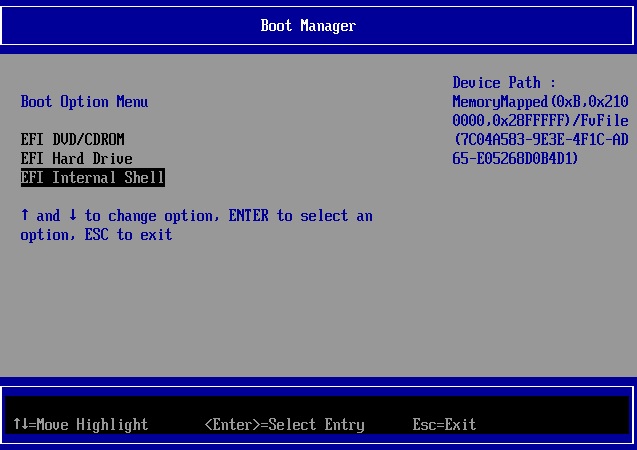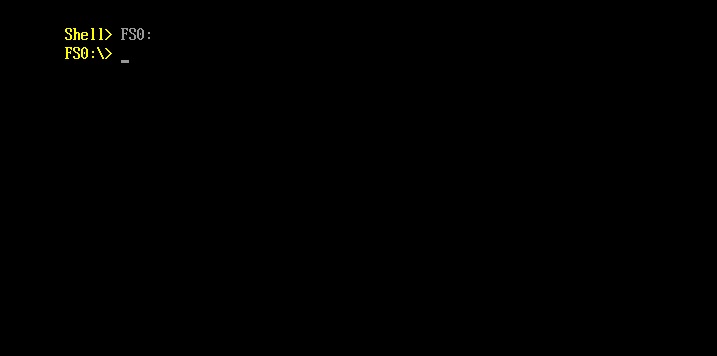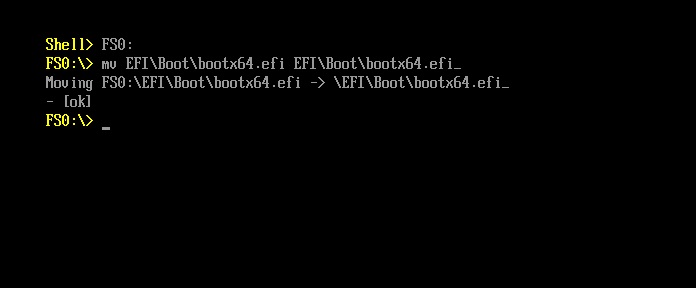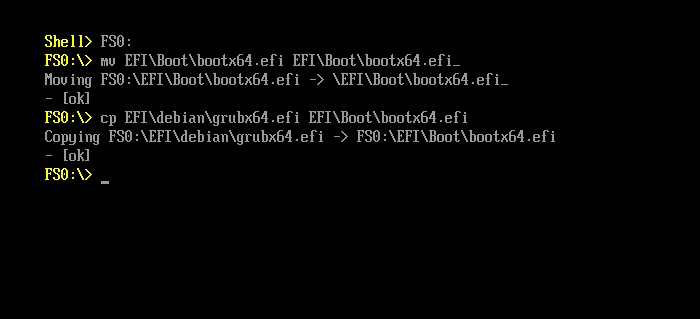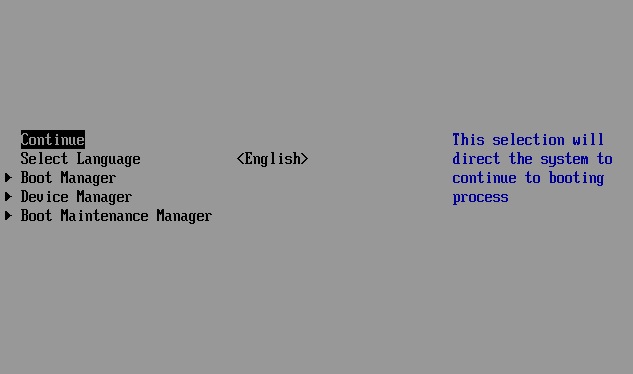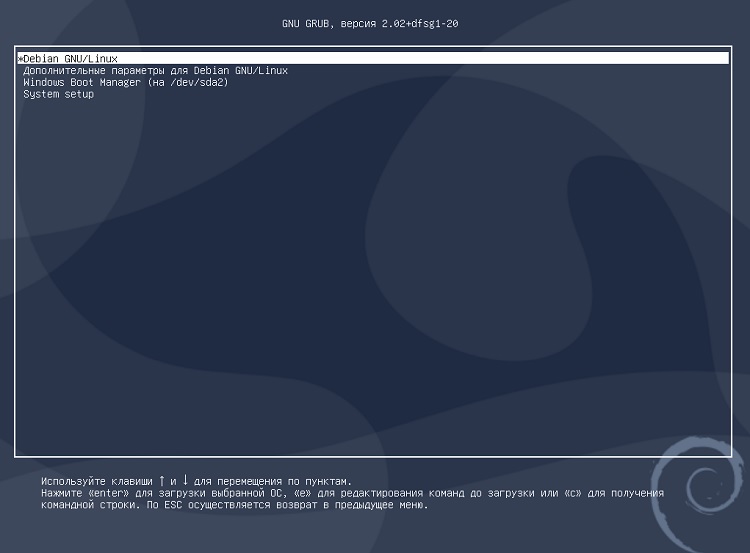- Не загружается GRUB после установки Debian 10 на UEFI рядом с Windows 10
- Зачем нужно, чтобы GRUB запускался по умолчанию?
- Почему не загружается GRUB?
- Делаем загрузчик GRUB загрузчиком по умолчанию
- Шаг 1 – Запускаем менеджер загрузки
- Шаг 2 – Запускаем UEFI Shell
- Шаг 3 – Входим в файловую систему загрузочного раздела
- Шаг 4 – Переименовываем текущий загрузочный файл
- Шаг 5 – Копирование файла загрузчика GRUB
- Шаг 6 – Выход из командной строки
- Не грузится после установки GRUB (Debian+Windows 7+recovery)
- решение
Не загружается GRUB после установки Debian 10 на UEFI рядом с Windows 10
Всем привет! В этой заметке я покажу, как можно исправить ситуацию, когда после успешной установки дистрибутива Linux Debian 10 рядом с Windows 10 на компьютер с UEFI, загрузчик GRUB не загружается, а вместо него по-прежнему, как и до установки Debian, запускается Windows 10, т.е. в обход GRUB.
Зачем нужно, чтобы GRUB запускался по умолчанию?
Если Вы захотели установить на один компьютер Linux и Windows, например, дистрибутив Debian 10 и Windows 10, то Вам необходимо сначала установить Windows, а потом Debian, так как загрузчик Windows не работает с Linux, а загрузчик Debian, т.е. GRUB, умеет запускать все загрузочные системы, включая Windows.
Таким образом, если установить сначала Debian, а потом Windows, то Windows просто перепишет загрузчик GRUB, и Debian запускаться не будет.
Поэтому, для того чтобы иметь возможность по выбору запускать операционные системы на компьютере, необходимо, чтобы загрузкой управлял GRUB, т.е. запускался по умолчанию.
Почему не загружается GRUB?
Все дело в том, что по умолчанию установщик Debian устанавливает загрузчик в область UEFI согласно всем спецификациям, а Windows нет, именно это и не позволяет Debian загружаться даже после успешной установки.
В данном случае UEFI запускает загрузчик по умолчанию, т.е. Windows, а загрузчик Debian просто не запускается. В результате Вы успешно установили Debian, но по умолчанию загружается все равно Windows 10.
Поэтому, для того чтобы изначально избежать такой ситуации, установку Debian 10 необходимо производить в экспертном режиме, чтобы принудительно установить загрузчик в нужную область (removable media path), так же как это делает Windows.
Заметка! Установка Debian 10 рядом с Windows 10 на компьютер с UEFI (экспертный режим) – в материале подробно рассмотрен процесс установки дистрибутива Debian 10 на один компьютер с UEFI рядом с Windows 10 в экспертном режиме.
Некоторые другие дистрибутивы Linux, например, Ubuntu, по умолчанию устанавливают загрузчик в область removable media path, и таких проблем у них не возникает, но такой подход создает предпосылки конфликта с любыми другими установщиками, что плохо и неправильно. Вот почему в Debian не делают этого по умолчанию.
Заметка! Установка Ubuntu рядом с Windows 10 на компьютер с UEFI – в материале подробно рассмотрен процесс установки дистрибутива Linux Ubuntu на один компьютер рядом с Windows 10.
Однако если Вы все-таки установили Debian 10 в обычном режиме, и у Вас возникла такая ситуация, что вместо загрузчика GRUB загружается Windows 10, Вам необязательно переустанавливать Debian, достаточно зайти в загрузочное меню, запустить UEFI Shell и настроить загрузку UEFI. А как все это сделать, я сейчас и покажу.
Делаем загрузчик GRUB загрузчиком по умолчанию
Сейчас мы рассмотрим все действия, которые необходимо выполнить, чтобы сделать загрузчик GRUB загрузчиком по умолчанию.
Примечание! Все действия ниже предполагают наличие у Вас определенного опыта администрирования операционных систем и навыков работы с компьютером. При определенных обстоятельствах некорректные действия могут повлечь нарушение работы загрузчика компьютера.
Шаг 1 – Запускаем менеджер загрузки
Для того чтобы управлять загрузчиком компьютера, необходимо зайти в загрузочное меню, т.е. запустить менеджер загрузки.
Обычно это можно сделать клавишей F9, но иногда используются и другие клавиши (F12 и т.д.).
Итак, во время включения компьютера нажимаем клавишу F9.
Шаг 2 – Запускаем UEFI Shell
В итоге запустится загрузочное меню. Нам нужно открыть UEFI Shell. Для этого входим в «Boot Manager» (интерфейс у Вас может отличаться).
Затем выбираем пункт «EFI Internal Shell».
После чего запустится командная оболочка для работы с UEFI. В командной строке отобразится приглашение ввода команд «Shell>».
Шаг 3 – Входим в файловую систему загрузочного раздела
Вносить изменения мы будем путем определенных действий с файлами, поэтому нам необходимо открыть файловую систему загрузочного раздела UEFI.
Это делается достаточно просто, вводим команду FS0: (обычно именно такая метка у загрузочного раздела).
Шаг 4 – Переименовываем текущий загрузочный файл
Весь смысл наших действий заключается в том, чтобы заменить текущий загрузочный файл на тот, который нам нужен, т.е. на загрузчик GRUB.
Но для начала нам нужно переименовать текущий загрузочный файл, так как файл загрузчика, который мы будет потом копировать, должен быть с таким же названием (можно, конечно, его и удалить, но лучше этого не делать).
Переименовываем файл следующей командой.
Если у Вас отобразилось сообщение [ок], значит, все прошло успешно.
Таким образом, файл bootx64.efi мы переименовали в bootx64.efi_, этот файл расположен в каталоге EFI\Boot.
Шаг 5 – Копирование файла загрузчика GRUB
Теперь нам нужно в каталог EFI\Boot скопировать файл загрузчика GRUB, чтобы он запускался по умолчанию.
В этой статье речь идет о Debian, поэтому загрузчик лежит в одноименном каталоге EFI\debian, а файл его называется grubx64.efi.
Для копирования можно использовать следующую команду.
Как видите, файл мы копируем с новым названием, для того чтобы EFI запускала его по умолчанию.
Шаг 6 – Выход из командной строки
На этом все, теперь мы можем выйти из командной строки и попробовать запустить компьютер.
Для выхода из «EFI Internal Shell» вводим команду Exit.
Чтобы продолжить загрузку компьютера, выбираем пункт «Continue».
После вышеупомянутых операций с файлами по умолчанию у Вас должен загружаться GRUB, в котором можно будет выбрать операционную систему для загрузки, Debian или Windows.
На заметку! Новичкам рекомендую почитать книгу «Linux для обычных пользователей» – в ней подробно рассказывается про основы операционной системы Linux
- Debian GNU/Linux– это операционная система Debian;
- Windows Boot Manager (на /dev/sda2) – это Windows 10.
Если ничего не выбрать в течение нескольких секунд, по умолчанию будет загружаться Debian, однако можно сделать и так, чтобы по умолчанию загружалась Windows 10, и даже переименовать пункты меню для удобства, об этом я уже рассказывал в материале – Как изменить порядок загрузки операционных систем (Linux, Windows) в GRUB.
На сегодня это все, надеюсь, материал был Вам полезен, пока!
Не грузится после установки GRUB (Debian+Windows 7+recovery)
Ситуация:
Ноут любимой.
Свеже переставлена W7 в отдельный раздел (оно же создаёт загрузочный раздел в начале диска), создан раздел recovery, создан раздел для данных пользователя, для привыкания сюда же поставлен Debian. В результате установки дебиана GRUB не установился, ноут перестал грузиться без сообщений о наличии GRUB’а (никаких Kernel panic) или других вариантов загрузки.
Для лучшего понимания разбиения — картинка >>, винт изъят из ноута и подключен к другому компу, потому он там sdd, а не sda.
Далее гуглим восстановление GRUB’а. Грузимся с live-флешки и выполняем рецепты:
1)
ubuntu@ubuntu:
$ sudo mount /dev/sda1 /mnt
ubuntu@ubuntu:
$ sudo mount —bind /dev /mnt/dev
mount: mount point /mnt/dev does not exist
ubuntu@ubuntu:
$ sudo mkdir /mnt/dev
ubuntu@ubuntu:
$ sudo mkdir /mnt/proc
ubuntu@ubuntu:
$ sudo mkdir /mnt/sys
ubuntu@ubuntu:
$ sudo mount —bind /dev /mnt/dev
ubuntu@ubuntu:
$ sudo mount —bind /proc /mnt/proc
ubuntu@ubuntu:
$ sudo mount —bind /sys /mnt/sys
ubuntu@ubuntu:
$ sudo chroot /mnt
chroot: cannot run command `/bin/bash’: No such file or directory
ubuntu@ubuntu:
$ mkdir /bin/bash
mkdir: cannot create directory `/bin/bash’: File exists
ubuntu@ubuntu:
$ sudo mkdir /bin/bash
mkdir: cannot create directory `/bin/bash’: File exists
ubuntu@ubuntu:
$ sudo chroot /mnt
chroot: cannot run command `/bin/bash’: No such file or directory
ubuntu@ubuntu:
$ sudo grub-install /dev/sda
/usr/sbin/grub-probe: error: cannot find a device for /boot/grub (is /dev mounted?).
No path or device is specified.
Try `/usr/sbin/grub-probe —help’ for more information.
Auto-detection of a filesystem module failed.
Please specify the module with the option `—modules’ explicitly.
ubuntu@ubuntu:
$ sudo mount /dev/sda1 /mnt
ubuntu@ubuntu:
$ sudo rmdir /mnt/dev
ubuntu@ubuntu:
$ sudo rmdir /mnt/sys
ubuntu@ubuntu:
$ sudo rmdir /mnt/proc
ubuntu@ubuntu:
$ sudo grub-install —root-directory=/mnt /dev/sda
Installation finished. No error reported.
ubuntu@ubuntu:
$ sudo update-grub —output=/mnt/boot/grub/grub.cfg
/usr/sbin/grub-probe: error: cannot find a device for / (is /dev mounted?).v ubuntu@ubuntu:
Оба способа не работают.
Директория boot в загрузочном разделе в результате способа 2 создаётся, конфиг файл — нет.
Если создать его руками ничего не меняется — груб всё равно не начинает грузиться, так что дело не в том, что конфигурация неверная, в чём-то другом.
Пробовал переустановить Дебиан — все сообщения, что успешна установка, виндусу и рекавери определяет, но после перезагрузки не видит, откуда грузиться.
Пробовал и LILO ставить — не помогло.
Загружаюсь с лайф флешки, все разделы на месте, всё с ними в порядке, кроме загрузочного, ноут не грузится.
Про востановление загрузчика обчитался уже.. Help, pls!
У вас /boot на отдельном разделе ? Т.е. файлы загрузчика находятся не на корневом разделе.
Так зачем вы монтируете раздел с файлами загрузчика и создаёте на нём /dev /proc и /sys.
Вам нужно в начале смонтировать корневой раздел, затем подмонтировать /boot, /dev и /proc, а затем уже делать chroot и восстанавливать загрузчик.
UPD: Посмотрел «картинку». Вы уверены, что /dev/sda это винт, а не ваша флешка с Live системой ?
Да, таки это 500Гб.
Первое сообщение не понял. Очевидно, я впрямую пытался выполнить рекомендуемые команды, не понимая сути. Ну а как её понять, если советы обрывочные. Объясните, пожалуйста, подробнее, как делать.
Так а что не понятно? делай тоже самое, только монтируй boot в /boot и /proc с /dev соответственно. А потом уже играй с грабом.
Так винт sda или sdd все-таки? Насколько я понял разметку, в /mnt надо подмонтировать /dev/sdd5 (10 Гб раздел, если под корень ФС для линукса при установке был выделен он). А вот тогда уже в /mnt будут готовые /dev, /sys, /proc и /boot.
А ты уверен что дебиан у тебя на /dev/sda1 ? Потому что каталоги dev sys proc должны там быть, а не создаваться вручную. ты походу монтируещь раздел с виндой.
после «sudo mount /dev/sda1 /mnt» сделай «ls /mnt» и проверь что там нет случайно каталога ‘windows’
sda1 — первый раздел на жёстком диске. Ваша же система явно стоит на каком-то другом (sda5 или sda7). Поищите ext*-разделы в выводе blkid.
это точно тех раздел ?
решение
Бум считать, что это инструкция для последующих мученников, поэтому подробно.
Первое, в чём оказалась проблема — при установке GRUB назначает раздел с Debian — bootable. В данном случае было sda6 (что 10GB). Сам же GRUB пишется в sda1, который становится не bootable. После этого загрузка и прекращается.
Налицо некорректная установка Дебиана 6 при наличии на диске разделов с другими ОС. Сейчас буду писать разработчикам.
Так что действие 1 — назначить активным раздел, с которого будет производиться загрузка. В данном случае для меня удобно sda1. Из командной строки почему-то не прокатило, помог GParted.
2. Грузимся с флешки (наиболее простой вариант создания — UNetbootin, выбрал загрузчик Live Ubuntu)
В терминале
# монтируем раздел с дебианом
sudo mount /dev/sda6 /mnt
# монтируем туда же окружение (некие мне лично непонятные данные, создаваемые при загузке системы)
sudo mount —bind /dev /mnt/dev
sudo mount —bind /proc /mnt/proc
sudo mount —bind /sys /mnt/sys
# в результате можно войти в root как бы в дебиана на sda6, но и из под загрузочной флешки
sudo chroot /mnt
# это уже в руте
grub-install /dev/sda1
update-grub
# мне до этого потребовалось сделать ещё установку GRUB’а
apt-get update
apt-get install grub-pc
3. Что касается данных мне здесь советов, к сожалению, они оказались для меня малополезными. То ли советующие предполагают, что вопрошающий хорошо понимает суть манипуляций. Но тогда к чему бы ему задавать вопросы? Тогда достаточно напрячь извилины. То ли сами владеют вопросом сумбурно.
Помог решить проблему живой человек, которого удалось изыскать. Честно говоря, при задаче вопроса надеялся на больший результат ..